基于在本地实现直播demo
4/24/2023 10:44:40 AM
1009
0
前面两篇文章已经讲述了HLS在页面上用http的播放方式,本文不在叙述。直接上代码
前端代码
<!DOCTYPE html>
<html lang="en">
<head>
<meta charset="UTF-8">
<meta name="viewport" content="width=device-width, initial-scale=1.0">
<title>Demo</title>
<style>
video {
width: 320px;
}
</style>
</head>
<body>
<video id="video" controls width="100%"></video>
<script type="text/javascript" src="https://www.helloweba.net/demo/2018/hls/hls.js"></script>
<script type="text/javascript">
var video = document.getElementById('video');
if (Hls.isSupported()) {
var hls = new Hls();
hls.loadSource('/attachment/livestreaming/user1/u1.m3u8');
hls.attachMedia(video);
hls.on(Hls.Events.MANIFEST_PARSED, function () {
video.play();
});
} else if (video.canPlayType('application/vnd.apple.mpegurl')) {
video.src = '/attachment/livestreaming/user1/u1.m3u8';
video.addEventListener('loadedmetadata', function () {
video.play();
});
}
</script>
</body>
</html>为了比较好的测试效果,你这个页面配置到服务器上最好,m3u8的资源路径要设计好,如果用相对路径的画。
进入你的直播视频的地址目录,我测试的目录是 站点下/attachment/livestreaming/user1/目录,找到这个目录,在地址栏执行 cmd 这个命令后,进入到cmd的同时进入到当前目录,当然你可以直接使用运行 cmd的命令进入到当前目录,或者不进入这个目录也行,但是需要注意使用的命令。
需要使用到 ffmpeg 请提前安装好。
执行命令
ffmpeg -f dshow -i video="Integrated Camera" -f hls -hls_time 1 -hls_playlist_type event u1.m3u8注释:
- Integrated Camera s是本地摄像头的名称,在计算机的设备管理器中可以看到
- event 直播模式,vod 点播模式
- u1.m3u8 保存的文件名称地址,本例是直接保存到当前目录。
执行效果如下图:
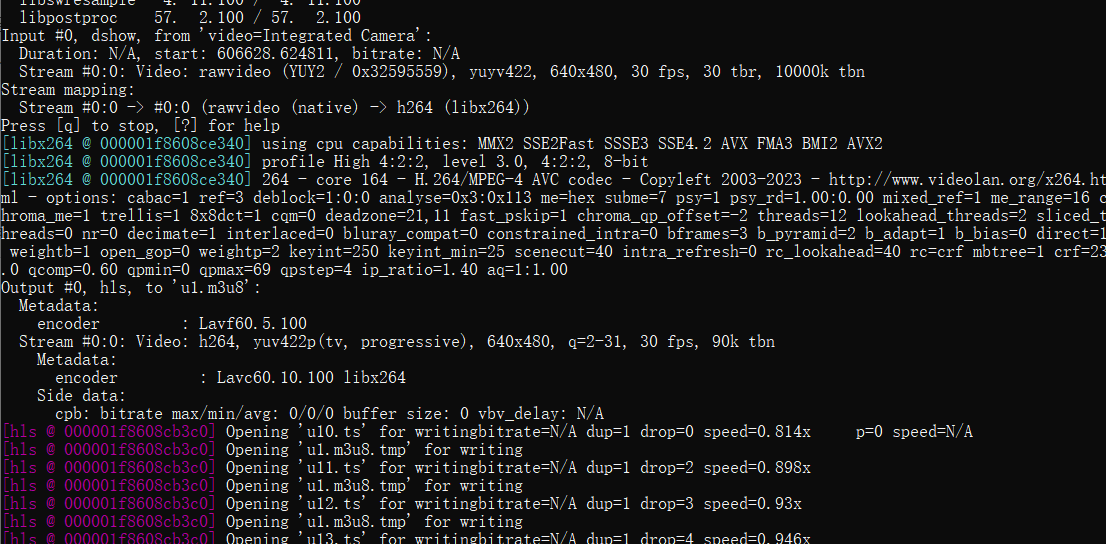
扩展:
查看本地摄像头设备使用如下命令
ffmpeg -list_devices true -f dshow -i dummy
ffmpeg一边使用摄像头采集视频一遍转为HLS文件。此时打开H5页面就可以看到视频画面,不过延迟较大,感兴趣的可以测试一下。
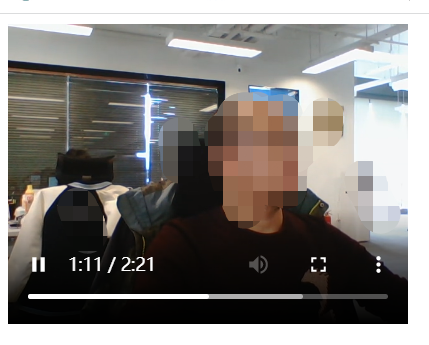
全部评论